사용자 가이드(VIII): 애니메이션 다이내믹스 마스터하기: Blender를 사용한 리타겟팅 가이드 - AI 춤추게 하기
서론
이전 가이드에서 리깅을 마스터하신 것을 축하드립니다! 이제 역동적인 춤 예시를 중심으로 모델 리타겟팅에 집중해 보겠습니다. 하지만 먼저, 애니메이션 3D 모델을 어디서 얻을 수 있을까요? 앞서 언급했듯이, Mixamo는 방대한 애니메이션 라이브러리를 제공하여 훌륭한 시작점이 됩니다. 하지만 또 다른 흥미로운 길을 탐색할 수 있습니다: Mootion. 이 혁신적인 플랫폼은 Discord 채널 내에서 직접 새로운 모션을 생성할 수 있게 하여 애니메이션 툴킷에 역동적인 레이어를 추가합니다. 시작하기에 앞서, 돌려차기 모션 생성 과정을 보여주는 튜토리얼 비디오를 통해 이 활기차고 복잡한 과정에 대한 실질적인 가이드를 제공합니다. 이제 리타겟팅의 영역으로 들어가 애니메이션에 완전히 새로운 생명을 불어넣어 봅시다!
애니메이션 3D 모델을 얻는 방법은?
Mootion (Discord 서버를 통해)
- 먼저, Mootion 웹사이트의 오른쪽 상단에 있는 링크를 클릭하여 공식 Discord 서버에 가입한 후 'creation' 채널로 이동합니다.
- '/'를 입력하고 '/motion'을 선택합니다. 세 가지 값을 입력해야 합니다.
- 프롬프트를 입력합니다. 예를 들어, "Leap, 360-degree flip, roundhouse kick"입니다.
- 캐릭터 모델을 선택합니다. 이는 중요하지 않으며, 저는 보통 'bot'을 선택합니다.
- Inplace 옵션에 대해 True/False를 선택합니다. 이는 캐릭터의 위치에 영향을 줍니다. 'True'는 애니메이션을 한 자리에 고정하고, 'False'는 캐릭터가 원래 애니메이션에 따라 움직일 수 있도록 합니다.
- 생성된 후, 모션 1 또는 2 중 마음에 드는 것을 결정합니다. 1이 좋으면 M1(fbx)을 클릭하고, 2가 좋으면 M2(fbx)를 클릭합니다.
모션 캡처: MOVE AI
자신의 춤 동작을 캡처하는 데 관심이 있다면, iPhone App Store에서 https://www.move.ai/에서 Move AI를 다운로드할 수 있습니다. Move AI는 단일 스마트폰으로 모션 캡처를 할 수 있는 Move One과 더 복잡한 캡처를 위해 여러 대의 카메라 앵글이 필요한 Multi-Cam 두 가지 버전이 있습니다. 현재 Move One은 일부 지역의 App Store에서 아직 사용할 수 없습니다.

반면에, 비디오를 업로드하여 FBX 파일을 얻고 싶다면 Plask AI 또는 Rokoko를 사용하여 모션 캡처를 추출할 수 있습니다. 파란색 하이퍼링크를 클릭하여 공식 웹사이트를 방문하세요.
Blender에서 모델을 7단계로 리타겟팅하는 방법:
FBX 파일을 다운로드한 후, Blender에서 왼쪽 상단으로 이동하여 File -> Import -> .fbx를 클릭합니다. 해당 파일을 찾되, 아직 'Import'를 서둘러 클릭하지 마세요. 오른쪽 패널에서 'Armature' 탭을 확장하고 'Automatic Bone Orientation' 옵션을 확인해야 합니다. 그런 다음 'Import'를 클릭합니다.

Blender에서 FBX 파일을 올바르게 가져오고 조정하려면, 특히 춤 시퀀스와 같은 애니메이션의 경우, 이미지에 표시된 다음 단계를 따르세요:
- 1단계: 프레임 시퀀스의 끝점은 약 1030이므로, 그에 따라 값을 조정하세요. 그렇지 않으면 춤 애니메이션이 중간에 끝날 수 있습니다.
- 2단계: FBX 파일을 가져온 후, Source Armature(이미지에서 노란색으로 윤곽선이 표시된 모델)가 기본적으로 선택됩니다. 스포이드 도구를 클릭합니다. 또한, 오른쪽 패널의 "Object Data Properties" 아래에서 "In Front"를 확인하여 FBX 모션 더미 모델을 쉽게 볼 수 있도록 합니다. (이것은 이전에 다루었습니다.)
- 3단계: 피카츄 모델 자체를 클릭하지 말고, 피카츄 모델 위의 컨트롤 릭을 클릭한 다음 스포이드 도구를 클릭합니다.
- 4단계: Auto Scale을 클릭하여 FBX 더미 모델의 크기를 피카츄와 자동으로 일치시킵니다.
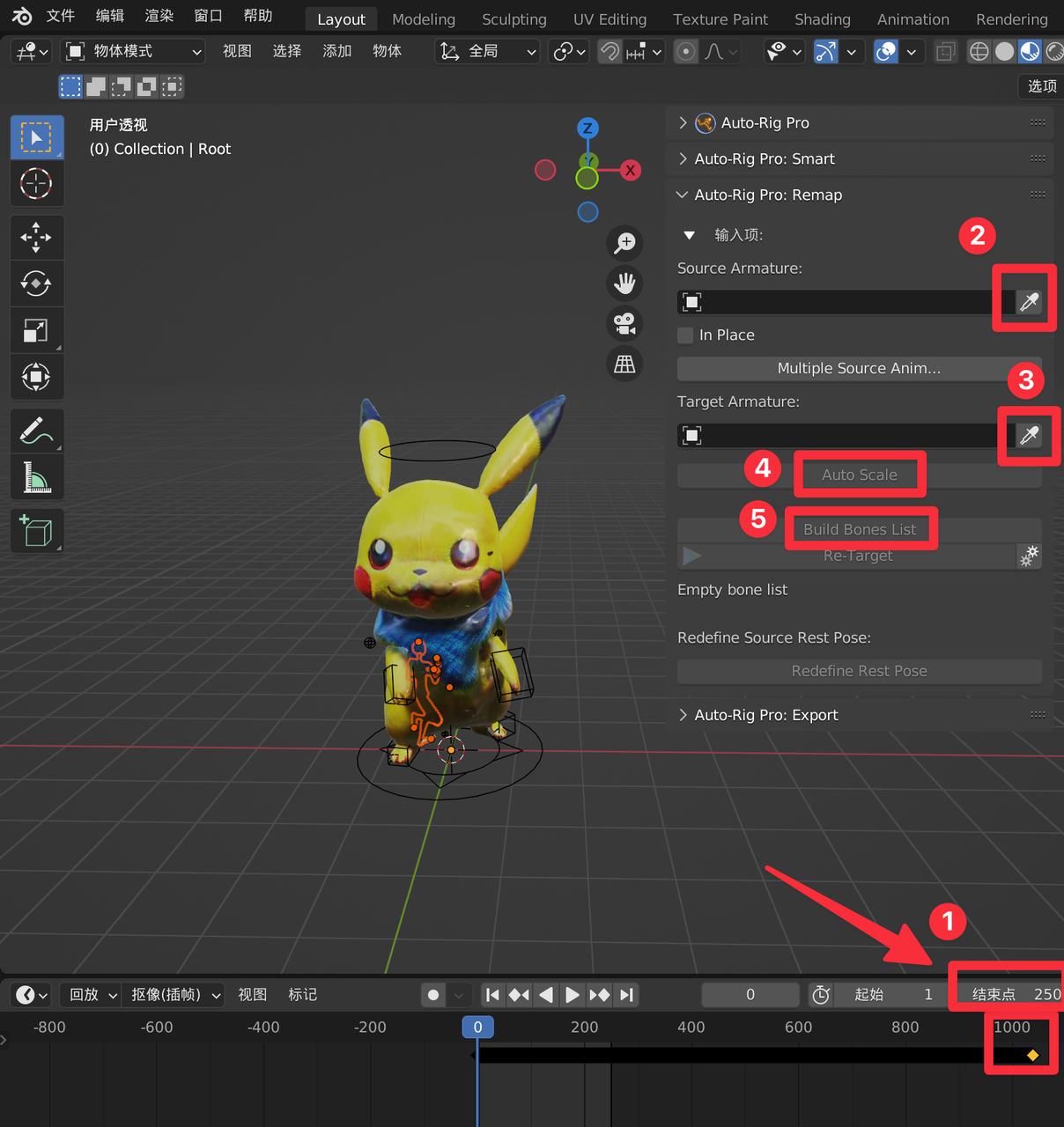
흔한 실수:
일부 사용자는 Source와 Target을 선택한 후 Auto Scale을 클릭할 때 Python 오류 창이 나타나는 경우가 있습니다. 왜 이런 일이 발생할까요? 소스가 올바르게 선택되지 않았기 때문일 가능성이 높습니다. Mootion에서 생성된 모션을 예로 들어 봅시다. 모션 모델은 실제로 세 부분으로 구성됩니다:
- 캐릭터 모델 (예: Mootion의 'bot' 또는 'girl').
- Blender는 모든 것을 자동으로 선택합니다. 이를 옆으로 이동하고 모든 선택을 해제할 수 있습니다. 그런 다음 캐릭터를 선택하고 단축키 'X'를 사용하여 삭제합니다. 남는 것은 두 부분입니다: 하나는 '커넥터'처럼 보이고, 다른 하나는 '큰 구체'처럼 보입니다.
- 실제로 이 '커넥터'를 선택해야 합니다.
여기 설명 비디오가 있습니다 👇:
- 5단계: "Build Bones List"를 클릭합니다. 나타나는 목록에서 "Hips"를 선택한 다음 "Set as Root" 옵션을 확인합니다.
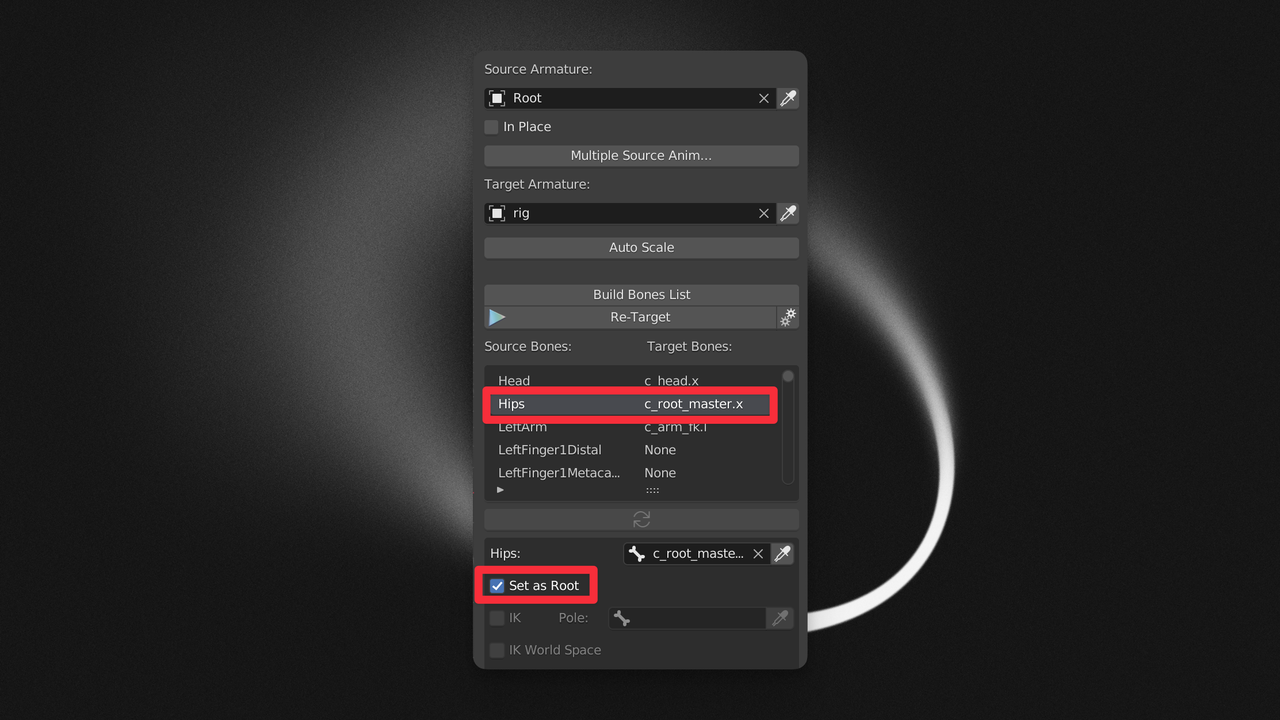
- 6단계: 아래로 스크롤하여 "Redefine Rest Pose"를 찾습니다. "Rest Pose"를 선택하고 확인을 클릭한 다음, Shift를 누른 상태에서 모델과 다른 포즈를 취하고 있는 FBX 더미의 부분을 박스 선택합니다. 다음으로 "Copy Selected Bones"를 클릭합니다. 몇 초 기다리면 FBX 더미의 포즈가 모델과 정렬됩니다 -> "Apply"를 클릭합니다. 만약 모델과 FBX 모두 처음부터 T-포즈와 같은 표준 포즈에 있다면, "Current Pose"를 선택하고 "Apply"를 클릭합니다.
모델과 FBX의 시작 포즈가 다르면 "Redefine Rest Pose"가 포즈를 정렬하여 애니메이션이 올바르게 적용되도록 도와줍니다.
여기 시연 비디오가 있습니다:
- 7단계: 위로 스크롤하여 "Re-Target" 버튼을 찾아 클릭합니다. 잠시 기다리면 모션이 모델에 자동으로 리타겟팅됩니다. 스페이스바를 눌러 효과를 재생하고 확인할 수 있습니다. 이 시점에서 FBX의 모델을 선택하고 단축키 'X'를 사용하여 삭제할 수도 있습니다. 나중에 피카츄의 크기를 조절해야 한다면, 피카츄와 그 머리 위의 컨트롤 릭을 모두 선택한 다음 'S'를 누르고 마우스를 움직여 크기를 조절해야 합니다. 컨트롤 릭을 선택하는 것을 잊으면 예상치 못한 변형과 왜곡이 발생할 수 있습니다.
훌륭합니다! 이제 HDR 장면 설정에 대해 얻은 지식을 통합할 시간입니다. 여기에 제가 이전에 만든 춤추는 잠만보의 참고 시연 영상이 있습니다. 여러분의 학습 예시로 활용될 수 있습니다.
여러 FBX 파일을 하나의 모델에 바인딩하는 방법:
Blender에서 여러 FBX 애니메이션을 단일 모델에 바인딩하려면 Blender의 논리 선형 애니메이션 (NLA) 기능을 사용할 수 있습니다. 방법은 다음과 같습니다:
- 왼쪽 하단 패널로 이동하여 "Editor Type"을 클릭하고 "Non-Linear Animation"을 선택합니다.
- 모델의 키프레임 트랙을 찾아 "Push Down Action" 버튼을 클릭합니다.
- 새 FBX 파일을 계속해서 가져옵니다.
- 새로 가져온 FBX의 Source Armature로 전환하고 스포이드 도구를 사용하여 선택합니다.
- 아래로 스크롤하여 "Redefine Rest Pose"를 찾습니다.
- 위에 있는 "Re-Target" 버튼을 클릭하여 리매핑을 완료합니다.
- Non-Linear Animation 패널로 돌아가 모델의 새 키프레임 트랙을 찾아 다시 "Push Down Action"을 클릭합니다.
- 기본적으로 위 레이어의 애니메이션이 아래 레이어의 애니메이션을 대체합니다. 이것이 상단 액션만 볼 수 있는 이유입니다. 이제 마우스를 사용하여 한 트랙을 다른 트랙 위로 드래그합니다.
- 두 액션을 서로 가깝게 이동하되 약간의 거리를 유지합니다. 둘 다 선택한 다음 Shift + T를 눌러 전환 애니메이션을 추가합니다.
흔한 실수:
액션 블록을 Push Down할 때 올바른 모델을 선택하지 않고, 실수로 가져온 FBX 모델을 선택하는 경우입니다. 이렇게 하면 8단계에서 두 트랙을 하나로 병합할 수 없습니다.
Mootion 모션 생성 도구 사용에 맞춰진 시연 비디오입니다:
Tripo AI를 탐색하고 저희 미디어 플랫폼에 참여하세요:
- 공식 웹사이트: https://www.tripo3d.ai
- 트위터: https://twitter.com/tripoai
- 미디엄: https://medium.com/@thegodtripo
- 디스코드: https://discord.gg/chrV6rjAfY
원본 글: https://medium.com/@thegodtripo/ultimate-tripo-ai-guide-viii-remapping-to-make-ai-dance-b903906847c3
Lyson(Twitter@lyson_ober) 작성, Oliver 편집
Advancing 3D generation to new heights
moving at the speed of creativity, achieving the depths of imagination.

